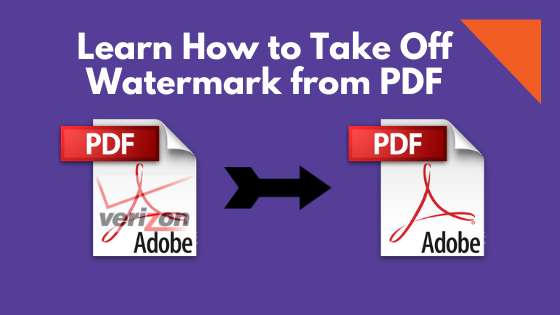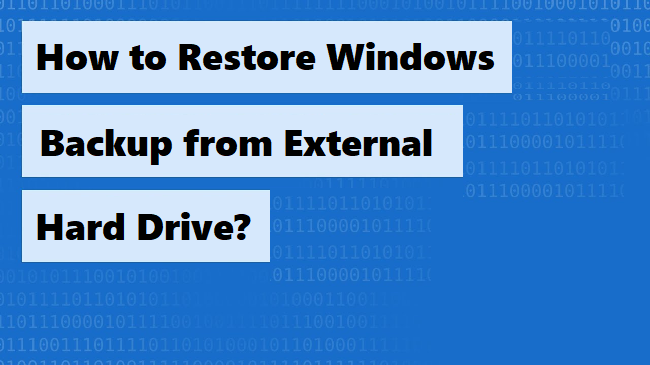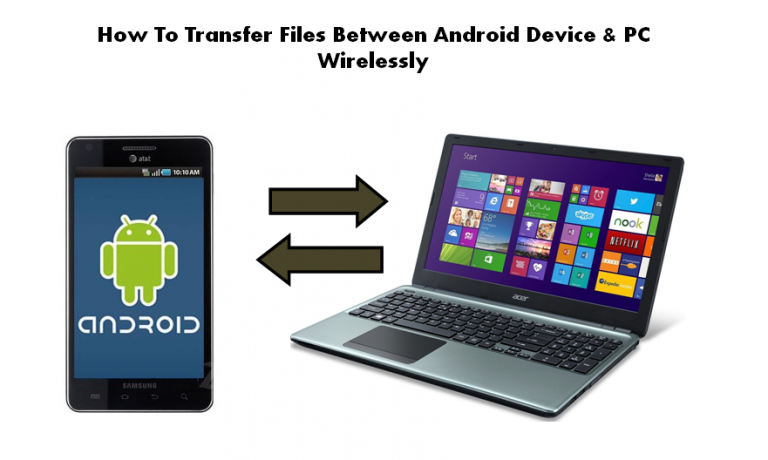Получение нескольких копий одних и тех же писем в Outlook
,
В последнее время многие пользователи сообщают, что они получают несколько копий уже загруженных электронных писем, которые повторно загружаются в папку «Входящие» Outlook. И эта проблема создает большое количество повторяющихся писем в их почтовом ящике Outlook.
Итак, если вы один из тех, кто получает несколько копий одних и тех же писем в Outlook и ищет эффективное решение, остановите процесс поиска. Потому что прямо сейчас вы попали на нужную страницу. Здесь, в этой статье, мы собираемся обсудить эффективное решение, как решить ту же проблему с получением электронной почты в Outlook.
Но прежде чем перейти к решению, чтобы исправить это, давайте сначала разберемся в причинах проблемы. Так что в будущем вы больше не столкнетесь с этой проблемой.
Почему пользователи получают несколько копий одних и тех же писем в Outlook
Как мы знаем, большинство почтовых клиентов предоставляют два типа протокола для настройки учетной записи электронной почты. Первый — POP, второй — IMAP. POP — это основной протокол для связи по электронной почте, который отвечает за подключение к удаленному серверу электронной почты и загрузку мессенджера электронной почты на компьютер получателя.
Кроме того, дизайн POP позволяет удалять почту на сервере, как только пользователь загрузит ее. Однако почтовый клиент дает пользователю возможность сохранять сообщения электронной почты в течение некоторого периода времени на удаленной почтовой службе, известной как Оставить копию на сервере.
И если вы включите эту опцию в своем почтовом клиенте, а почтовый сервер Outlook не отвечает во время получения сообщений электронной почты, то следующая синхронизация снова загрузит предыдущие электронные письма.
Как разрешить получение нескольких копий одних и тех же писем в Outlook
Здесь, в этом разделе, мы собираемся обсудить единственные доступные методы решения проблемы, поэтому продолжайте читать описание шагов.
#Метод 1: Настройте параметры Outlook
Доступно только одно решение для решения проблемы с повторной загрузкой электронной почты в другой версии Outlook. Как мы уже говорили выше, проблема в первую очередь связана с почтовыми клиентами. Таким образом, лучшим решением для решения этой проблемы будет отключение опции «Оставлять копию на сервере». И для этого выполните следующие шаги:
1: Сначала откройте приложение Outlook.
2: Выберите «Файл» > «Настройки учетной записи» > «Настройки учетной записи» в меню «Файл».
3: Измените существующую учетную запись POP3, выбрав ее и нажав «Изменить».
4: Выберите «Дополнительные параметры», а затем «Дополнительно».
5: Должен появиться флажок «Оставлять копию сообщений на сервере».
6: Чтобы отключить, установите флажок. Сделайте дубликат сообщения и сохраните его на сервере.
Примечание: Оставьте копию на сервере только для решения проблемы получения нескольких копий одних и тех же электронных писем в Outlook, он не будет удалять или удалять загруженные одинаковые электронные письма из вашего почтового ящика Outlook.
Как вытягивать одинаковые электронные письма из Outlook
В этом разделе мы собираемся обсудить два метода, которые позволят удалять ненужные сообщения электронной почты, не затрагивая остальные данные почтового ящика.
Как удалить лишние элементы в Outlook вручную
Microsoft Outlook имеет один инструмент очистки, который позволяет удалять повторяющиеся элементы данных из файла Outlook PST. Итак, чтобы использовать его надлежащим образом, выполните шаги, перечисленные ниже.
1: запустите программу Microsoft Outlook на своем компьютере.
2: На панели ленты выберите параметр инструмента «Очистить».
3: Выберите параметр «Очистить папки и подпапки».
4: Во всплывающем окне выберите Очистить.
5: Затем выберите параметр «Настройка», чтобы указать расположение папки удаленных элементов.
6: Окно параметров Outlook появится после того, как вы нажмете «Настройка». Чтобы загрузить файл PST, просто нажмите кнопку «Обзор».
7: Затем выберите «Удаленные» и нажмите кнопку «ОК».
8: Чтобы удалить дубликаты писем из папки «Входящие» Outlook, используйте параметр «Очистить папку».
Умный способ удалить избыточные электронные письма из Outlook
Инструмент очистки не всегда эффективен, в основном, когда у вас есть большое количество дубликатов электронных писем. А также при использовании инструмента «Очистка» иногда он генерирует сообщения об ошибках, как будто сообщение не было очищено.
Поэтому профессионалы предложили попробовать умное решение, которое Инструмент для удаления повторяющихся элементов Outlook. Это инструмент, который удаляет все повторяющиеся элементы из Outlook, такие как календари электронной почты, контакты, журналы, заметки и задачи, за минимальный промежуток времени. Это программное обеспечение способно удалить повторяющиеся элементы из Outlook OSTи файлы BAK всего за несколько кликов без потери данных.
Следуйте этому пошаговому процессу, чтобы удалить повторяющиеся элементы в MS Outlook.
1: Загрузите, установите и запустите программное обеспечение.

2: Чтобы добавить файлы, выберите «Добавить файлы» или «Добавить папку» в меню «Файл».

3: Чтобы удалить дубликаты, выберите «В папке» или «В папке».

4: Выберите место назначения файла, нажав кнопку «Изменить».

5: Из параметра «Выбрать фильтр и критерии дублирования» выберите объекты данных.

6: Наконец, нажмите кнопку «Далее», чтобы начать процедуру, и после завершения задачи нажмите кнопку «ОК».

Заключение
Получение нескольких копий одних и тех же электронных писем в Outlook является причиной создания огромного количества дубликатов электронных писем в вашей программе Outlook. И если ваш почтовый ящик заполнен повторяющимися электронными письмами, возможно, ваши файлы PST повреждены. Поэтому очень важно решить этот вопрос. Таким образом, в этой статье мы обсудили наиболее эффективное решение проблемы повторной загрузки электронной почты в Outlook. Мы также рассмотрим решение о том, как удалить избыточные электронные письма из Outlook, если они у вас есть.